1分以内にプロのようにiPhoneのビデオメタデータをすばやく変更
今日、私たちのファイルを整理することは、多くの人、特にiPhoneユーザーにとって不可欠になっています。ファイルの場所を特定し、ライブラリまたはフォルダ内のメディアファイルを適切なタグで整理できます。場合によっては、iOSユーザーは、検索が簡単ではないため、不適切なメタデータを含むファイルをiPhoneで検索するのが不便であると感じることがあります。どうすれば修正できるか知りたいですか? iPhoneでメタデータを修正するための適切な解決策は、仕様に従ってメタデータを変更して、見やすく整理されたものにすることです。知識があり、学ぶ iPhoneでビデオメタデータを変更する この記事を読んで。

パート1.2iPhoneでビデオメタデータを変更するのに最適なアプリの2
Metapho –iPhoneのビデオおよび写真タグエディタ
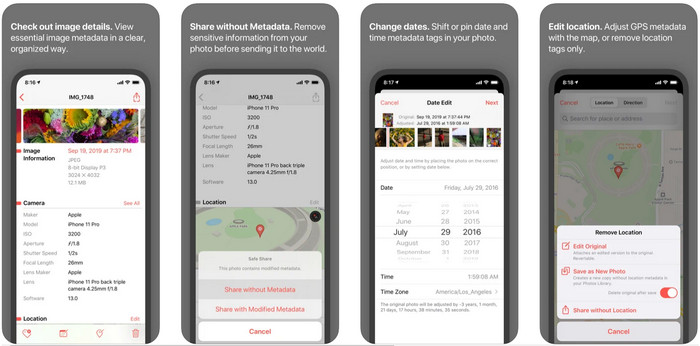
Metapho は、iPhoneでビデオメタデータを変更するためにダウンロードして使用できる最高のタグエディタの1つです。このアプリは、日付、ファイル名、サイズ、デバイスモデル、スピードシャッター、場所を変更できるシンプルなエディターです。このアプリを使用すると、撮影したすべてのライブ写真のメタデータを確認し、必要に応じて正しく編集することもできます。アプリは有望に見えますが、メタデータを編集するにはアプリを購入する必要があります。そうしないと、メタデータを自由に表示できるのは他にありません。ただし、1回限りの購入なので心配いりませんので、一度購入すればお楽しみいただけます。
ステップ1。 Appstoreを開き、iPhoneにMetaphoをダウンロードします。
ステップ2。 アプリを開き、写真で開きたいファイルの1つを選択し、それをクリックして続行します。次に、タグに対してここで実行できる編集のセットリストがあります。必要に応じて編集してください。
ステップ3。 クリック 保存する タグの編集が終了したら、ボタンをクリックします。
Exifメタデータ–iPhoneの写真およびライブ写真タグエディタ
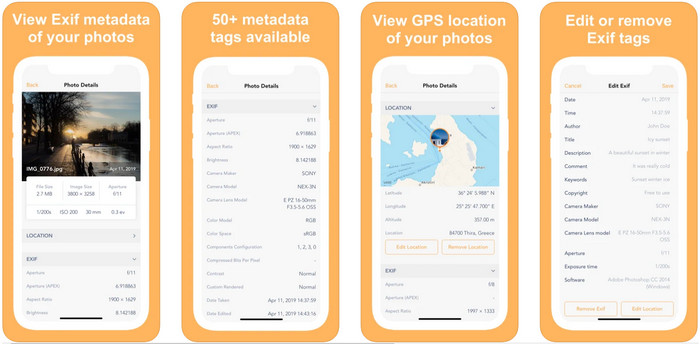
EXIFメタデータ iPhoneユーザーがタグを編集するのを支援するためにメタデータエディタが行うことを実行します。このツールには独自のGUIがあり、Metaphoよりも魅力的です。このアプリを使用すると、無料であなたの画像に関する多くの詳細な情報を見ることができます。アプリはプロバージョンを提供していますが、必要な編集はすでに無料バージョンでここにありますが、メタデータにさらに情報を追加するためにプロバージョンを使用することができます。このアプリの欠点の1つは、画像ファイルのみをサポートしているため、ビデオのメタデータを変更できないことです。したがって、iPhoneで画像メタデータを変更する場合は、以下の手順に従ってください。
ステップ1。 アプリをダウンロードしてiPhoneにインストールします。
ステップ2。 ツールを開き、をタップします + ボタンをクリックし、変更する画像タグを選択します。
ステップ3。 クリック 編集、必要な情報を追加して、をクリックします 保存する.
パート2。WindowsおよびMac用の最高のメディアメタデータエディター– FVC Video Converter Ultimate
メタデータで変更する必要のあるすべての情報が、上記のアプリでサポートされているわけではありません。タグに関するより詳細な情報が必要な場合は、WindowsおよびMacで最適なタグエディタを選択することをお勧めします。 FVCビデオコンバーターアルティメット。このソフトウェアは、数回クリックするだけで、メディアファイルにタグ情報を追加するのに役立ちます。あなたがプロであろうとなかろうと、ファイルにメタデータを追加することは、究極のソフトウェアにとってそれほど問題にはなりませんでした。
あなたのファイルがここでサポートされているかどうか心配しているかもしれません。このツールは1000以上のフォーマットをサポートしており、実際に使用しているフォーマットがサポートされています。 iPhoneのビデオメタデータを変更する方法を先取りするために、成功が近づいているので、以下に記載されている詳細情報を読んで、それに応じてフォローしてください。
ステップ1。 下のダウンロードボタンをクリックすると、WindowsとMacの両方のシステムで究極のツールを使用できます。ダウンロードしたファイルをクリックしてツールをドライブにインストールし、起動します。
無料ダウンロードWindows7以降の場合安全なダウンロード
無料ダウンロードMacOS10.7以降の場合安全なダウンロード
ステップ2。 に移動します ツールボックス セクションをクリックし、一連の機能の下で、 メディアメタデータエディタ.
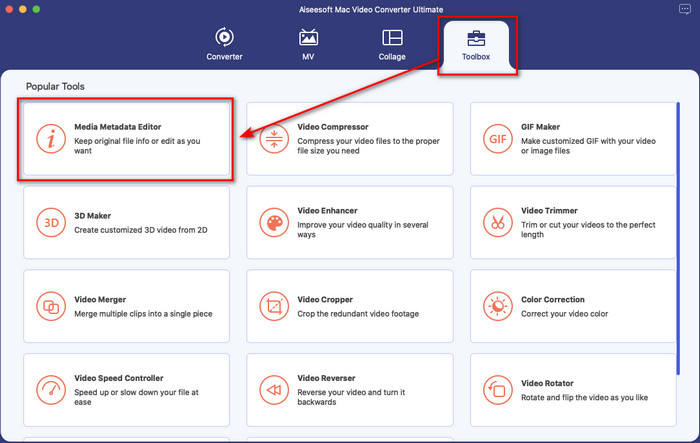
ステップ3。 を押します + ボタンをクリックすると、ファイルフォルダがディスプレイに表示されます。メタデータを追加するファイルを見つけて、をクリックします。 開いた ファイルをアップロードします。
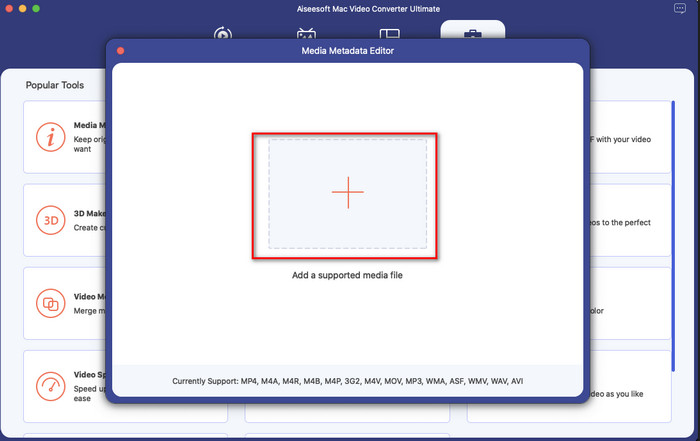
ステップ4。 新しいウィンドウで、ファイルのメタデータを編集または削除し、各テキストボックスをクリックして、情報を入力できます。メタデータとして追加したい。さらに、必要に応じて+ボタンを押してアルバムカバーをメディアファイルに追加し、ファイル内のアルバム画像を見つけてクリックすることもできます。 開いた それを挿入します。
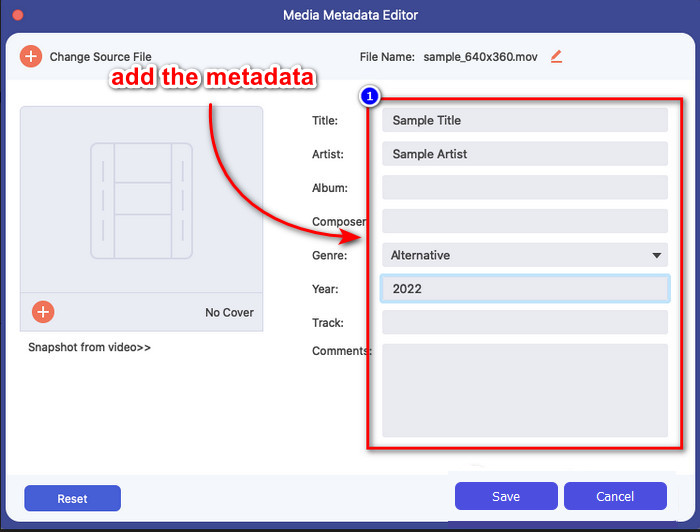
ステップ5。 メディアファイルのすべての編集と変更を行ったら、クリックしてください。 保存する。これで、メディアファイルのメタデータが一瞬で変更されました。数回のクリックとツールの助けを借りて、すべてが可能になりました。
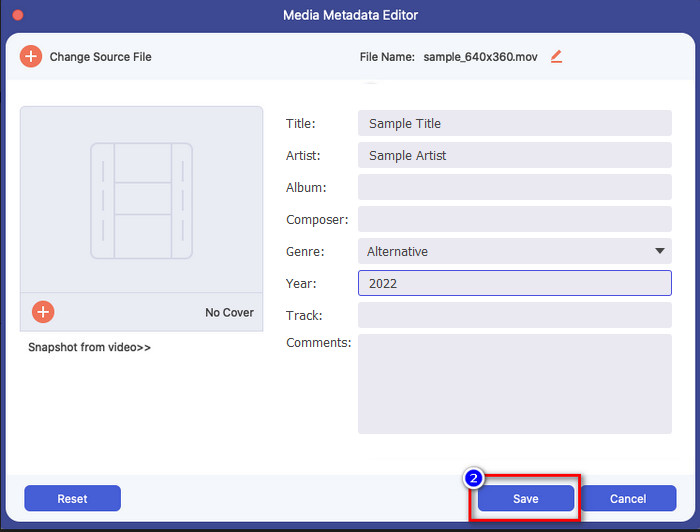
パート3。iPhoneメタデータエディタに関するFAQ
iPhoneでメタデータを編集できますか?
はい、iPhoneでメタデータを編集できますが、場所の編集とファイルの基本タグの表示のみが許可されており、編集は許可されていません。ファイルのメタデータを詳細に変更する場合は、メタデータの問題に関するニーズを満たすサードパーティのアプリを使用することをお勧めします。
メタデータを削除する必要があるのはなぜですか?
プライバシー保護の目的でメタデータを削除します。一部の人々は、メタデータを使用して私たちに関する詳細な情報を取得する可能性があります。メタデータが正確な場所、日付、時刻、座標、さらには携帯電話番号を保存できることをほとんど知りませんでした。自分に関する情報を悪用したくない場合は、ファイルのメタデータを削除することをお勧めします。方法を知りたいですか?もしそうなら、この記事はあなたを助けます ファイルのメタデータを削除する 1分もかからずに。
iPhoneでメタデータを変更するのは簡単ですか?
もちろん、iPhoneでメタデータを変更するのは、適切なメタデータエディタを使えば簡単です。タスクは少し難しいように見えますが、それでもすべてのユーザーにとって管理可能です。このタスクを実行するための最適なツールを知りたい場合は、上記の2つのツールに関する情報を読む必要があります。あなたがプロのようにiPhoneでタグを変更し終えるのを助けるために。
結論
終わりに達したので、iPhoneのビデオメタデータを変更するのは簡単な作業であることを学びました。この記事とあなたの献身の助けを借りて、それは可能になりました。だから今、あなたはあなたがあなたに合っていると思う方法を選ばなければなりません。にもかかわらず FVCビデオコンバーターアルティメット iPhoneでは利用できませんが、MacまたはWindowsでタグを編集するために使用できる最高のソフトウェアの1つです。このツールは、メディアファイルを整理して表示するために必要なメディアファイルに関する詳細情報の追加をサポートします。ソフトウェアの他の特徴や機能を知りたいですか?上のダウンロードボタンをクリックして、これらが何であるかを確認してください。



 ビデオコンバーター究極
ビデオコンバーター究極 スクリーンレコーダー
スクリーンレコーダー



